Android Studio的安装与配置(解决新手入门所遇到的大部分问题)
Android Studio的安装与配置(解决新手入门所遇到的大部分问题)
在我入门使用Android Studio和Genymotion进行安卓移动开发的时候遇到了许多奇奇怪怪的问题,我发现网上所给出的解决方案都很不全,所以觉得很有必要做一个综合性的东西来帮助大家一次性解决入门的问题。
一、系统要求
可以在以下的操作系统开始 Android 应用程序开发:
Microsoft® Windows® 8/7/Vista/2003 (32 or 64位)。
Mac® OS X® 10.8.5 或者更高
GNOME or KDE 桌面
所有开发 Android 应用程序需要的工具都是开源的,并且可以从互联网上下载。以下是开始 Android 应用程序编程之前需要的软件列表:
Java JDK5 及以后版本
Java 运行时环境6
Android Studio
Android Studio
二、安装 Android Studio
Android Studio 是开发 Android 应用程序的官方 IDE,基于 Intellij IDEA。你可以从官网https://developer.android.google.cn/studio/ 下载下载最新版本的 Android Studio。如果你是在 Windows 上安装 Android Studio 的新人,找到名为 android-studio-bundle-183.5522156-windows.exe 文件下载,并通过 Android Studio 向导指南运行。
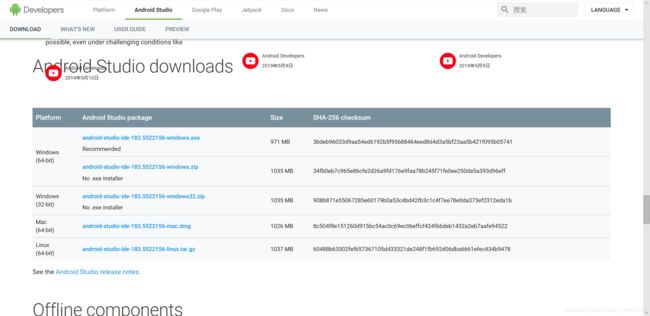
如果要在 Mac 或者 Linux 上安装 Android Studio,Android Studio 官网都有相关版本提供下载。
接下来便是傻瓜式安装了,值得一提的是安装Android Studio 之前要先安装Java SDK,如果不知道如何安装可以戳https://www.runoob.com/android/android-environment-setup.html
三、安装Genymotion
打开Genymotion官网https://www.genymotion.com/ 然后点击右上角的Sign In

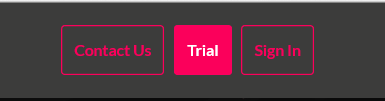
然后出现注册界面,注册一个账号

然后就是下载和安装Genymotion了,从官网找到download或者戳https://www.genymotion.com/download/ 下载
因为Genymotion运行需要VirtualBox,如果电脑中没安装过,建议选第一个版本
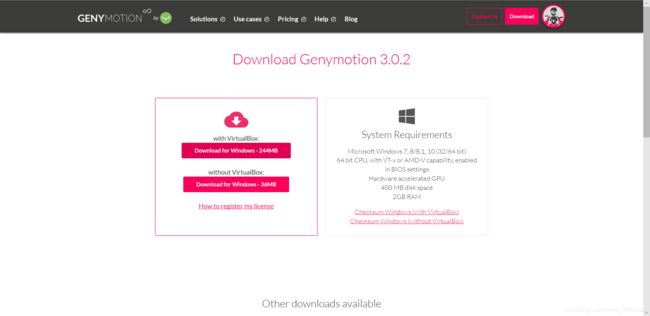

接下来也是傻瓜式无脑安装
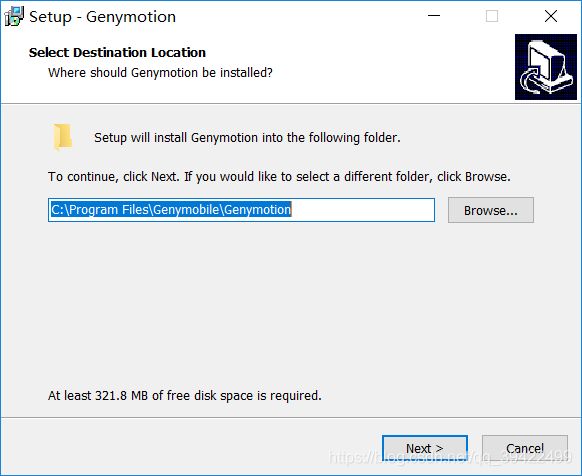
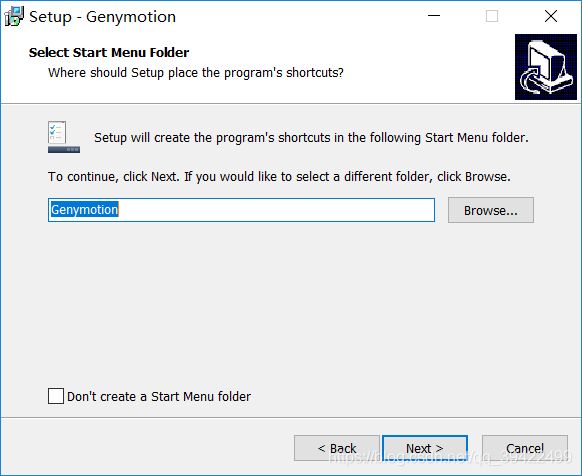
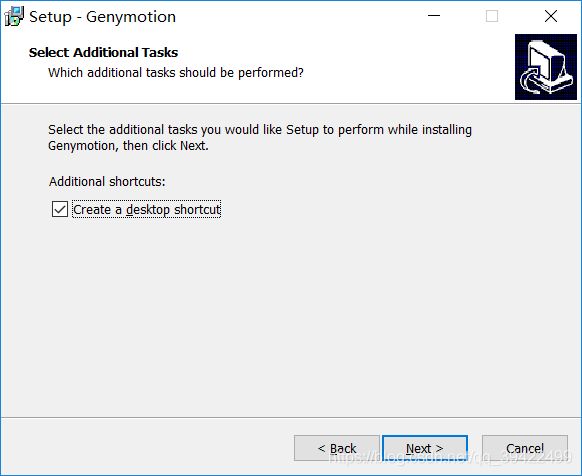
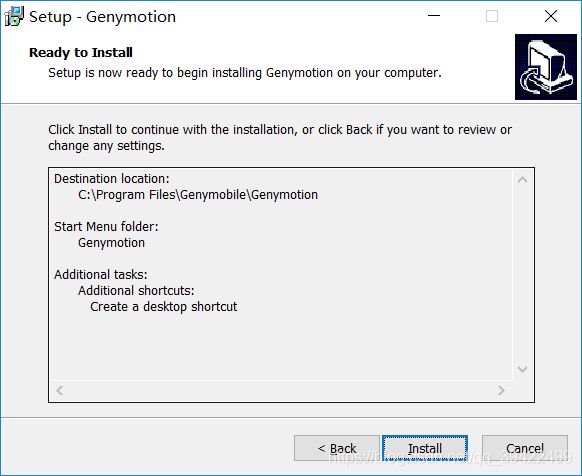
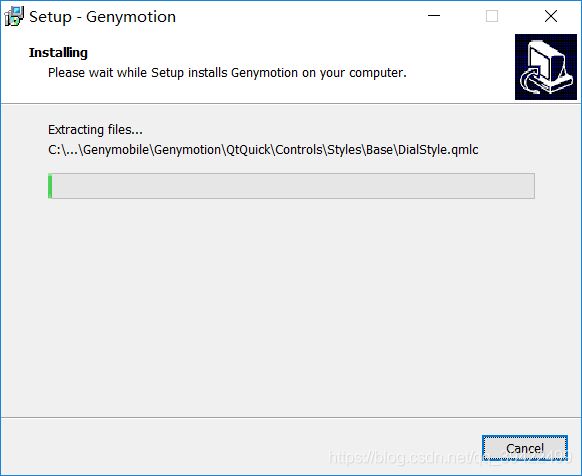
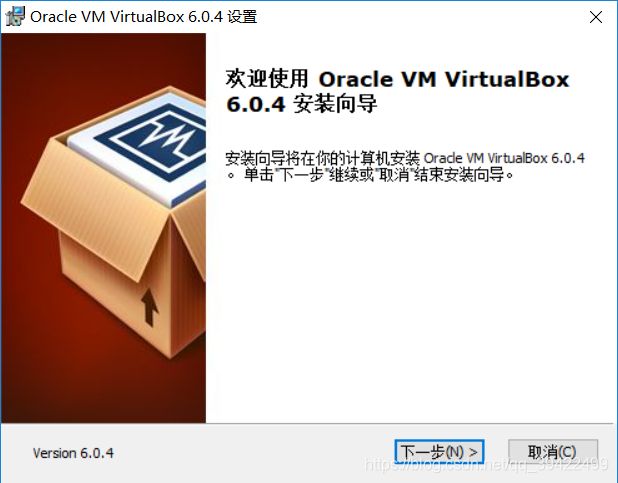
之后的我就不截图了,在最后finish的时候记得去掉Start Orade VM VirtualBox after installation
安装完之后会需要Sign In,那时候你之前注册的账号就派上用场了,全部完成之后你可以自己添加一个模拟器试一下
随后就是很重要的一步了,即在Android Studio中安装Genymotion插件
安装步骤见官网说明:https://www.genymotion.com/plugins/
打开File——Settings——Plugins——Browse Repositories界面
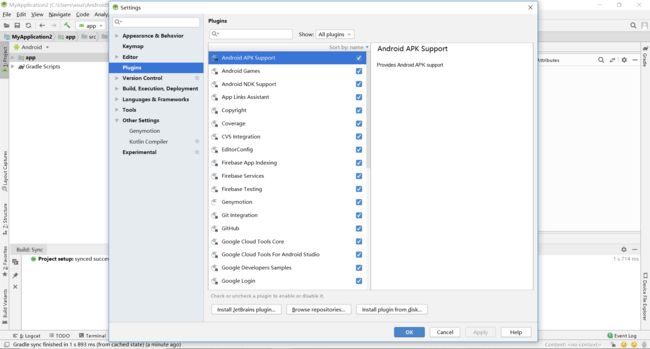
在搜索输入框中输Genymotion进行搜索查找,然后点击右侧的Install按钮,我这里是已经安装好了的

安装成功后,重启Android Studio。
安装成功后会在工具栏出现一个genymotion的图标,但这个时候还没有关联到电脑上的模拟器
![]()
![]()
点击这个genymotion图标,打开关联模拟器设置(setting——other setting->genymotion)界面,关联模拟器:
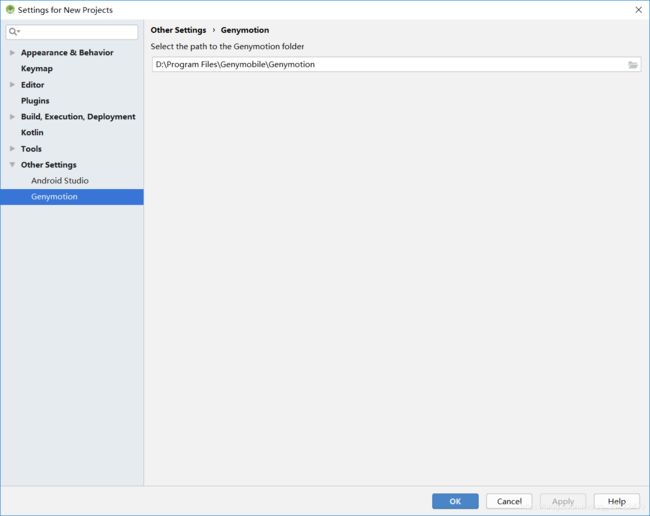
之后便是Android Studio集成Genymotion和调试:
打开genymotion的主页面——Settings——ADB,然后选择Android SDK的位置,最后重启Android studio,并重启android studio的genymotion插件(点击下genymotion图标)。
问题汇总
在Android Studio中run项目时看不到Genymotion创建的虚拟设备的问题
解决方案:点击genymotion图标或者打开Genymotion软件,启动其中一个模拟器,那么run项目就会看到genymotion的虚拟设备。随后,在run项目,就会发现出现了genymotion创建的这个虚拟设备。
Genymotion无法启动_unable to start the virtual device
解决方案:重启电脑并打开你的Boot,在Configuration中找到Inter Virtual Technology并选择Enabled
即打开电脑自带的网络虚拟技术。
注意!这里就出现了一个很重要的问题,也就是当初困扰我很久的一个问题,我查了很多的资料,最后的出来的结论是你在进行使用Android Studio之前,要确定你的cup是N卡还是A卡。我们之所以使用Genymotion而不用Android Studio自带的模拟器的原因就是因为自带的模拟器下载非常的慢因为是从Google下载的,所以才会使用Genymotion来为我们提供模拟器,但是我发现不论是自带的模拟器还是Genymotion的模拟器都需要Inter Virtual Technology服务的支持,而A卡自带虚拟化,根本不存在启用Inter Virtual Technology服务一说,只有N卡才支持Android Studio自带模拟器以及Genymotion的开发。
如果你发现你的电脑的cpu是A卡,那你可以把刚刚下载好的Genymotion卸载了,就当体验一下这个过程了。然后转用真机进行测试,所谓“真机”就是处理iphone手机之外的安卓机就是了,直接拿USB接口将手机连接到电脑上即可,亲测有效。
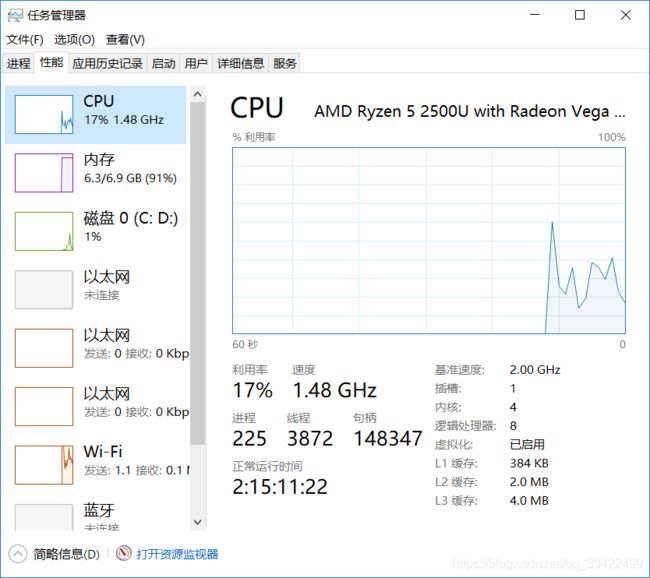
![]()
参考资料
https://www.runoob.com/android/android-studio-install.html
https://blog.csdn.net/yht2004123/article/details/80146989